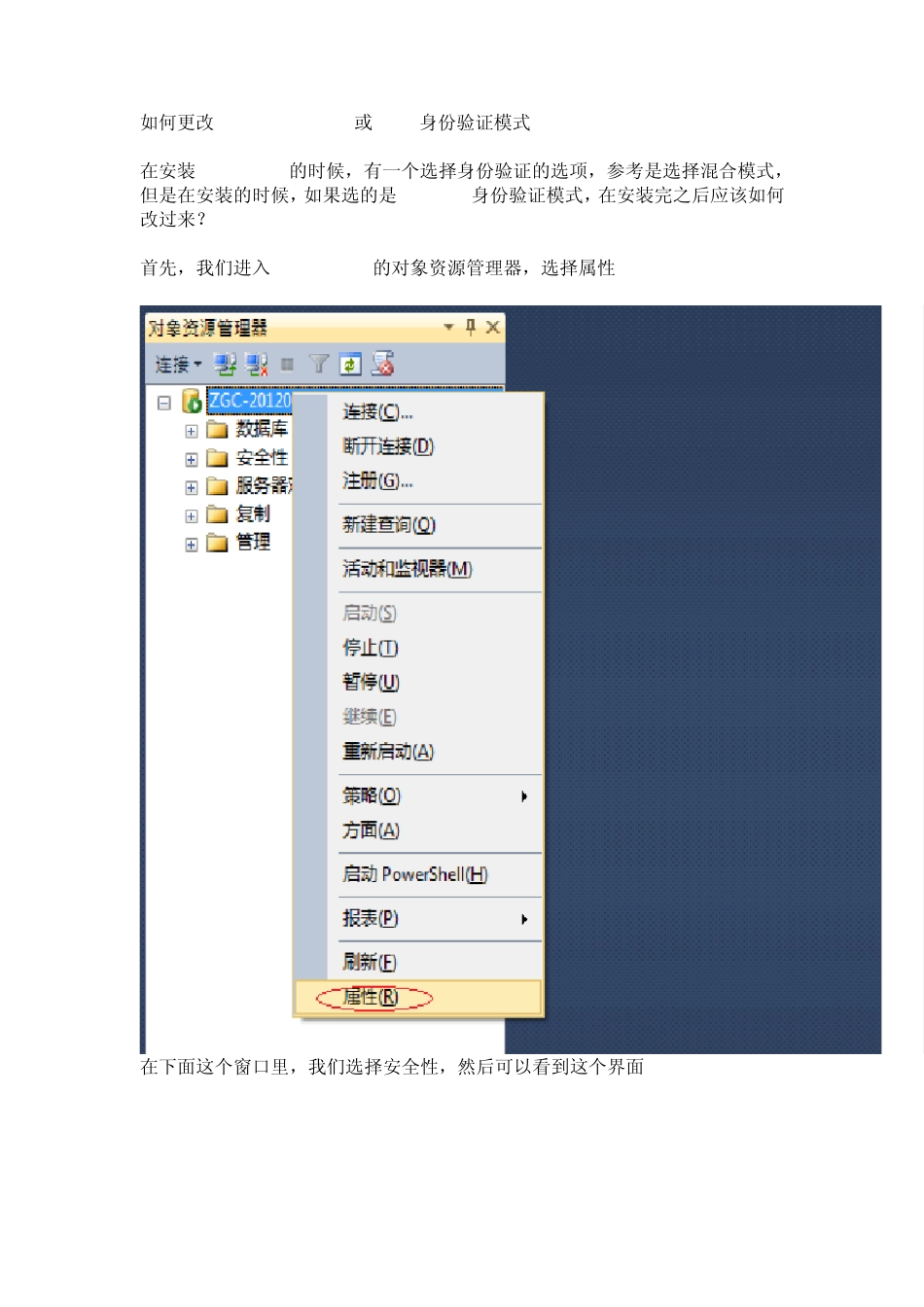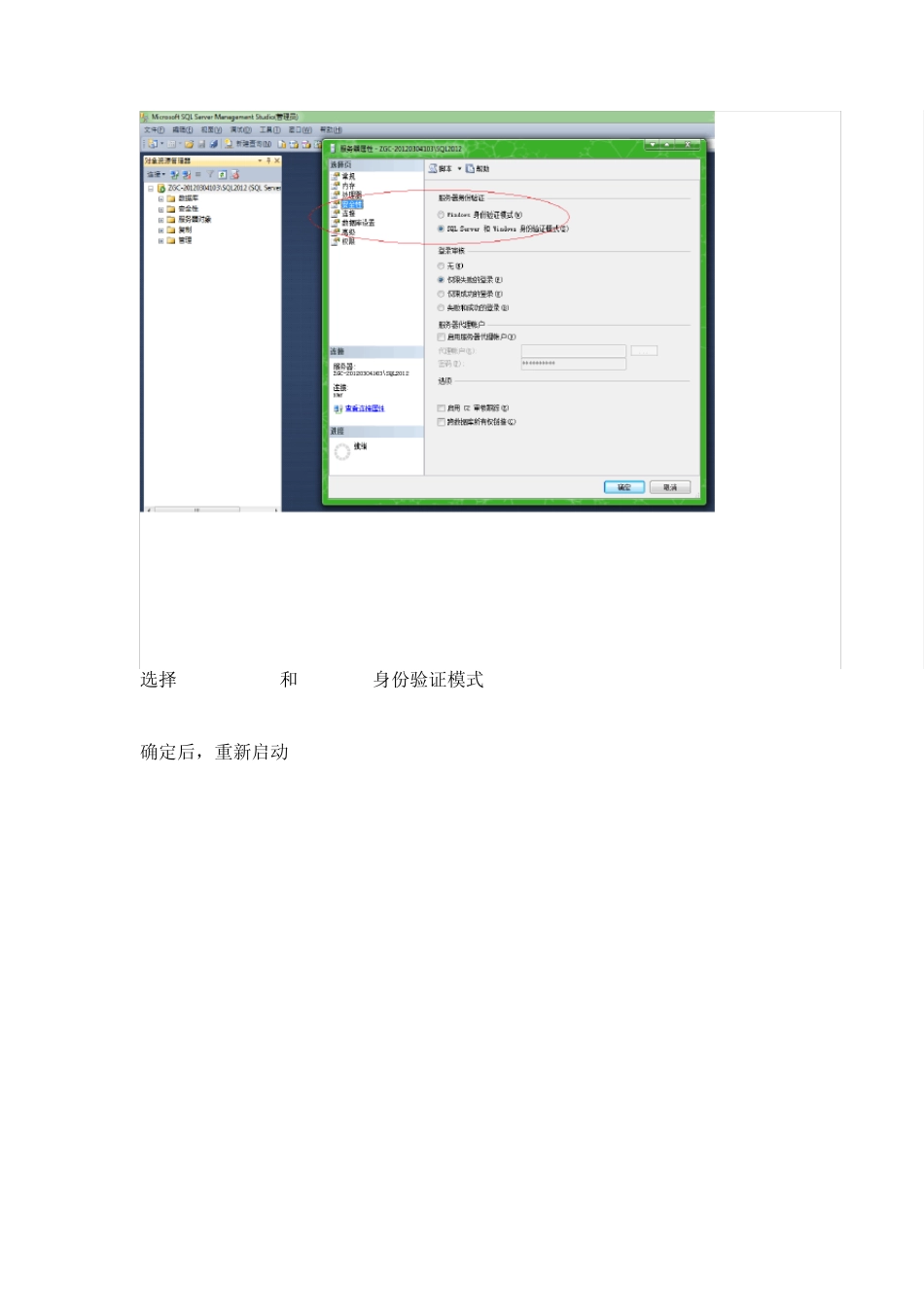如何更改SQL Server2008或2012身份验证模式 在安装sqlserver的时候,有一个选择身份验证的选项,参考是选择混合模式,但是在安装的时候,如果选的是 Windows身份验证模式,在安装完之后应该如何改过来? 首先,我们进入 sql server的对象资源管理器,选择属性 在下面这个窗口里,我们选择安全性,然后可以看到这个界面 选择SQL Server和Windows身份验证模式 确定后,重新启动 SQL Server 重新回到Local下的子菜单安全性,单击登录名,选择它的子菜单 sa,右击 sa属性 将右边的登录选择启用方式,这时候你就可以用sa登录名登录了! 密码默认情况下为空,我们设置密码,直接密码区里输入您所需要设置的密码,点击确定,这样就 OK了! 选择Windows身份验证的时候,我们的安装程序会为SQL Server创建sa账户,但是会禁用它,并不启用! 所以,我们在将它改为混合模式的时候,必须先启用该账户!并为其设置密码!